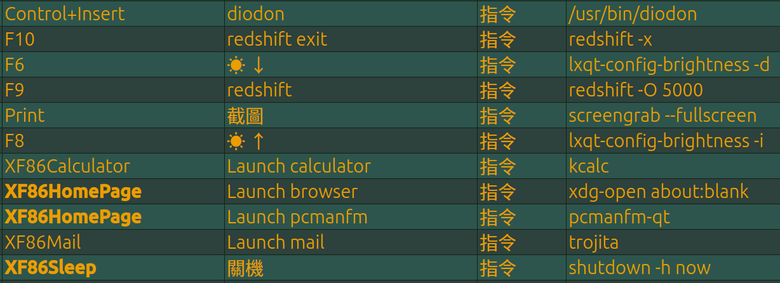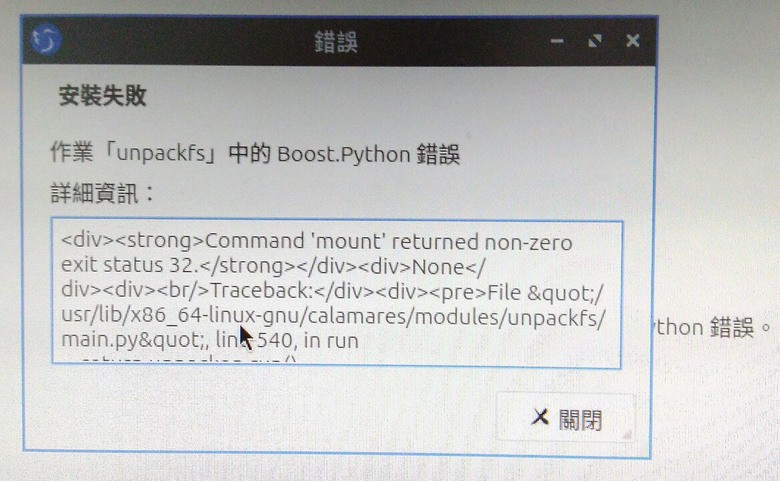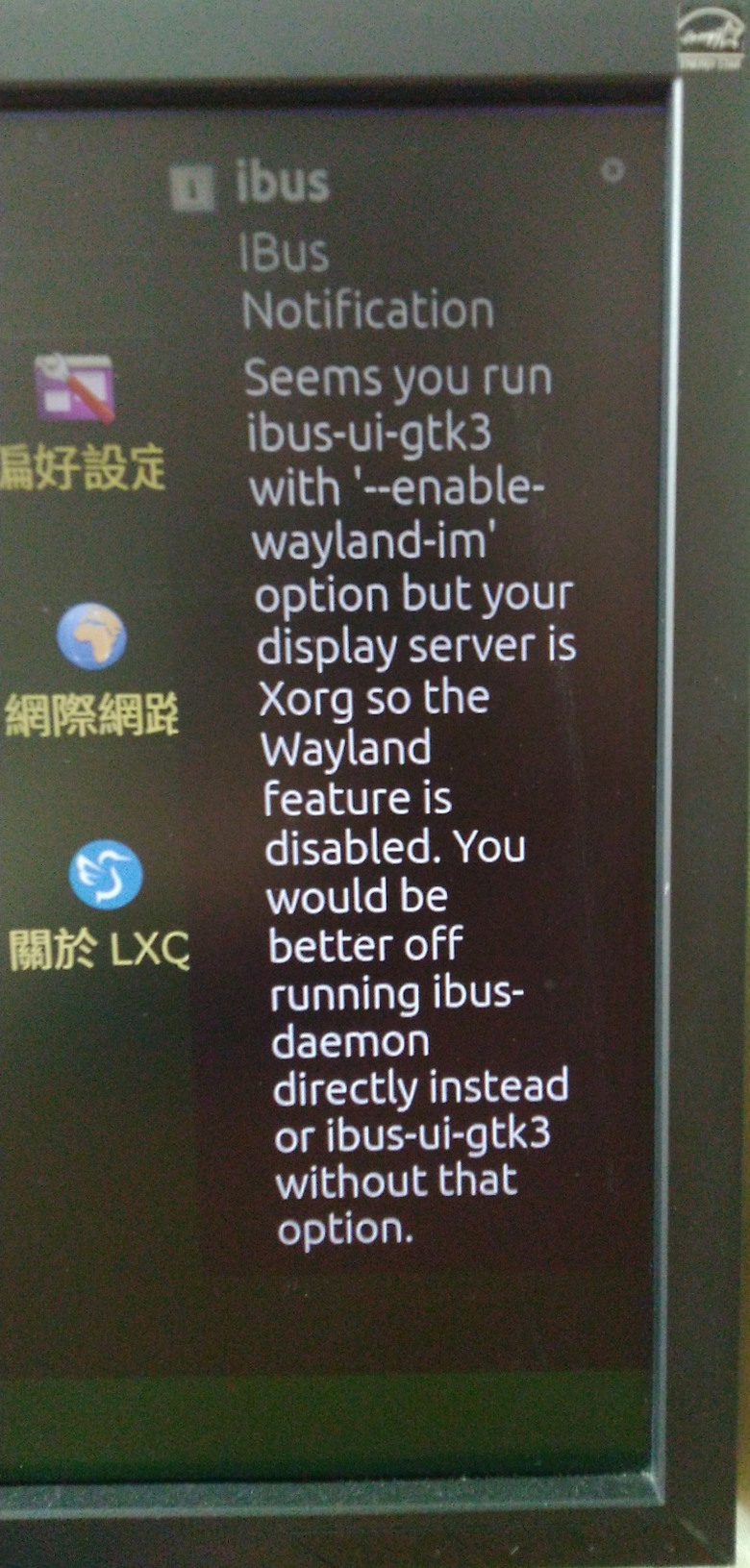昨天又重灌,這次不採縮小某一分割區的方式,而是劃定20GB分割區讓它去抹除,果然20GB全部用上,安裝後嫌20GB不夠,用內建KDE硬碟分割沒法擴充,用Windows分割軟體也沒辦法,後來求助Gparted,順利擴充到30GB。
「很久」前,我還不熟悉終端機,依靠synaptic來安裝和反安裝,這次也是,可能移除太多軟體,內建多重剪貼簿不見了,只好到synaptic去找,目前用Diodon,又在LXQT快捷鍵設定叫喚Diodon的快捷鍵,十分方便!!
快捷鍵命令是/usr/bin/diodon
RedShift雖然內建,但無GUI界面,也在LXQT快捷鍵設定,命令是redshift -O 5000,也許有人覺得5000仍然太亮,但多按幾次,會慢慢變暗👍,又另做關閉redshift的快捷鍵,命令是redshift -x。
內建Brightness在LXQT快捷鍵設定裏原本就有,我把它更改為單顆按鈕叫喚。
LXQT快捷鍵設定預設值也有關機和休眠,我的習慣是不休眠直接關機,所以額外做了一顆,命令是shutdown -h now。
還有截圖,真的不得不稱讚!!Lubuntu內建截圖和看圖軟體都很優秀!!也做了快捷鍵,命令是screengrab --fullscreen,要關閉按Esc即可。
Brightness會關閉redshift,但redshift不會關閉Brightness,先用Brightness調暗然後用redshift過濾藍光,效果優異!!Lubuntu深色界面也很不錯。
麻煩就是先前我做了些楓葉的游標,副檔名cur,要轉svg不是不行,但要取代現有游標,手續十分麻煩,目前仍做不來~~
酷音特殊符號symbols.dat路徑是/usr/share/libchewing/,拿D槽自製特殊符號取代它,就可以打出Emoji了🎉!!iBus設定切換輸入法快捷鍵最好關閉,不然和酷音起衝突,很麻煩~~
酷音中英文切換用Shift鍵,但要英文大寫,得先切換英文或按Caps,不像Windows直接按Shift即可,十分麻煩!!設定界面又是英文,明明是中文輸入法!!
也加裝了Libre Office中文語系,語法是sudo apt install libreoffice-l10n-zh-tw。
還額外設置字型,字型資料夾路徑是/usr/share/fonts,把喜歡的ttf字型檔丟到該資料夾即可。
因上次當機教訓,BleachBit不敢再用Root模式,只用基本模式即可。
這次安裝,除了整個用法、軟體,很熟悉之外,網路教學文件,尤其AI,得力甚多!!顏色、界面、穩定度都比Windows漂亮!!
Windows檔案總管和Lubuntu的PC Man都內建FTP功能,但檔案總管移動資料到手機,檔名會呈現亂碼!!逼得我只能用WinSCP,但在Lubuntu,直接用PC Man即可,至於FTP網址,加進PC Man書籤更好!!(先前我在mobile01寫一文,如何固定手機FTP網址。)